Dernière mise à jour : 31 mars 2024
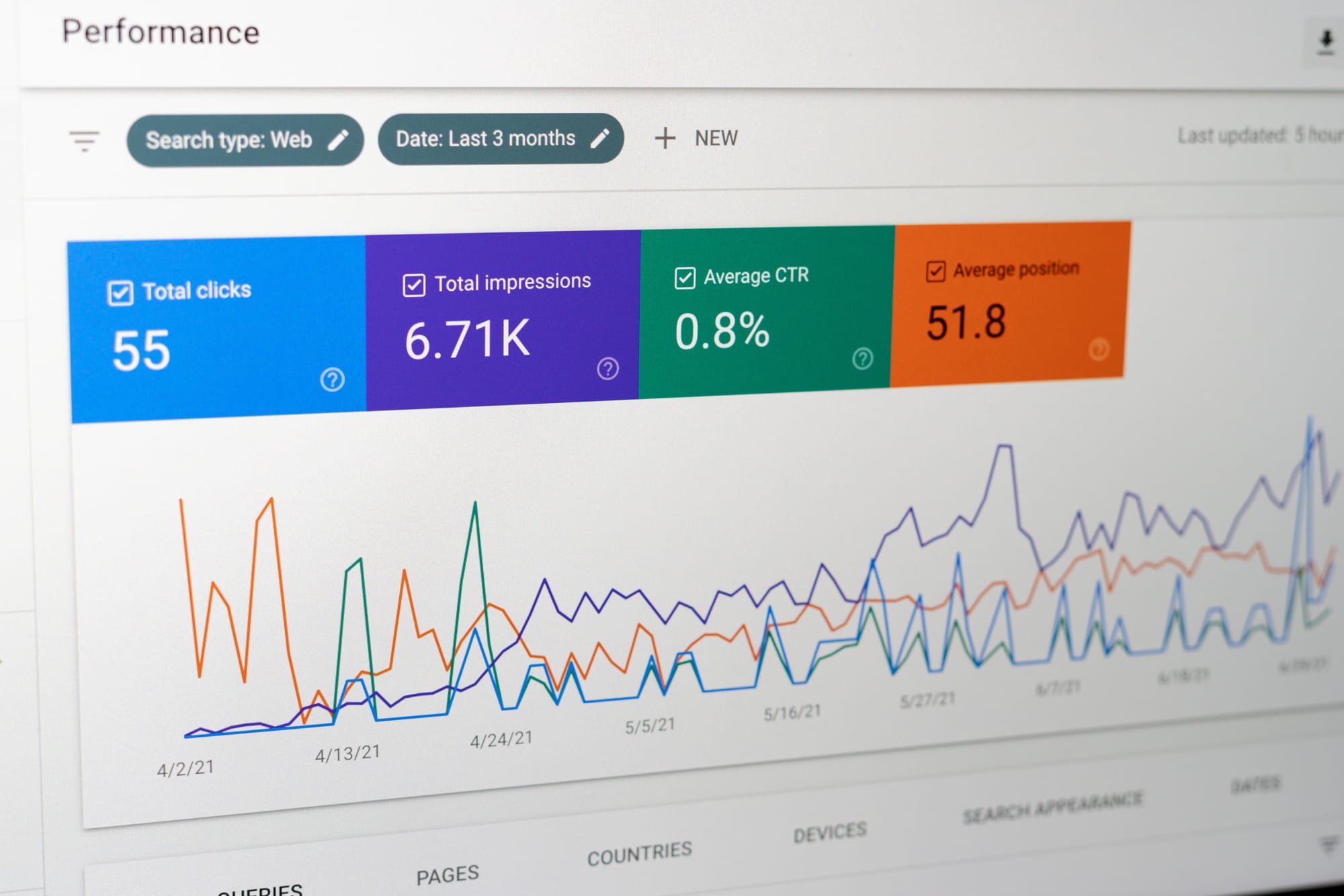
Introduction
Dans le vaste univers du SEO (Search Engine Optimization ou optimisation pour les moteurs de recherche), la visibilité de votre site sur Google est primordiale. La Search Console de Google, un service gratuit, joue un rôle clé pour quiconque souhaite améliorer cette visibilité. Elle vous permet non seulement de surveiller et de maintenir la présence de votre site dans les résultats de recherche Google, mais aussi d’obtenir des insights précieux sur sa performance SEO. À travers cet outil, Google vous offre un aperçu de la manière dont il perçoit votre site, vous permettant ainsi d’identifier et de corriger promptement d’éventuels problèmes.
Accédez à la Search Console
- Si vous n’avez pas déjà de compte Google, créez-en un.
- Accédez à Google Search Console et connectez-vous.
- Ajouter une propriété.
Vous avez deux choix majeurs ici : le raccordement via le domaine ou via le préfixe de l’URL.
Ajouter une propriété via le nom de domaine
Cette méthode est plus récente et permet de vérifier l’ensemble du domaine, y compris tous les sous-domaines et protocoles (http, https).
- Choisissez “Domaine” comme méthode et inscrivez votre nom de domaine, par exemple upmywp.com.
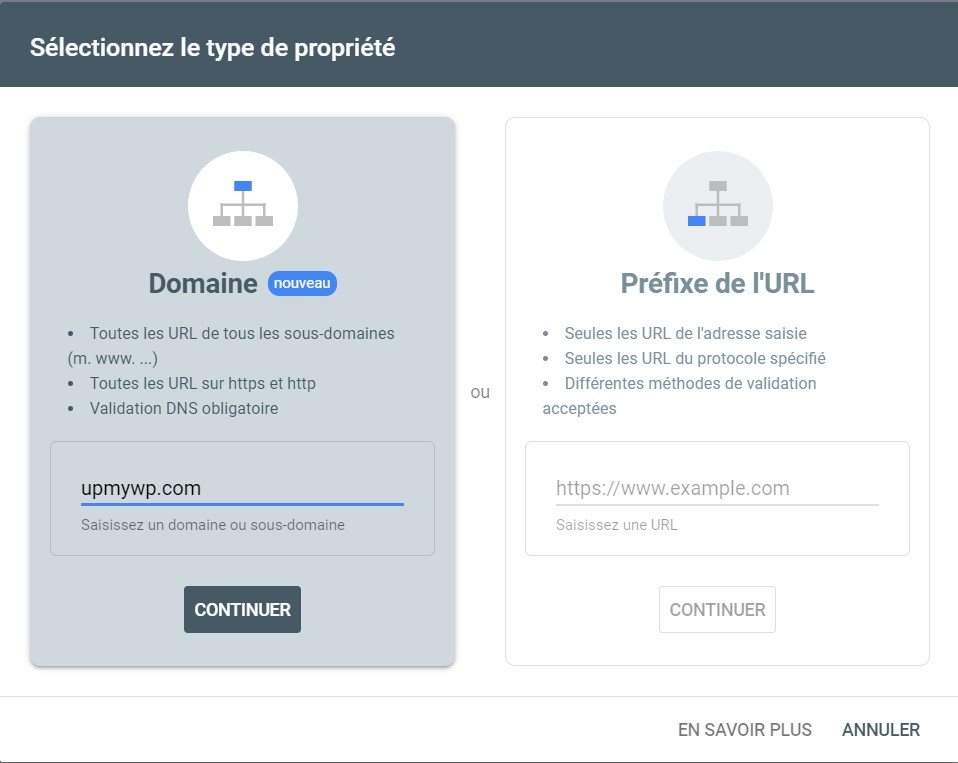
Méthode unique : Valider la propriété via l’enregistrement DNS
C’est une méthode fiable, mais elle nécessite un accès à la gestion des enregistrements DNS de votre domaine.
- Copier l’enregistrement TXT généré par Google (petit 3 sur la capture ci-dessous) puis ajouter cet enregistrement à vos DNS.
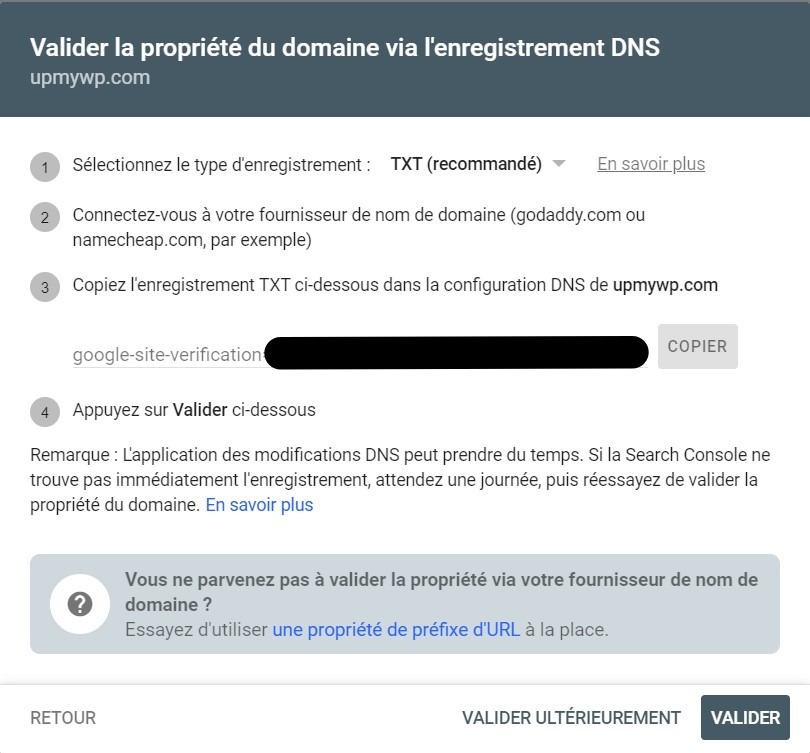
Une fois que vous avez ajouté l’enregistrement TXT fourni par Google à vos DNS, Google peut confirmer que vous êtes bien le propriétaire du domaine.
Ajouter une propriété via le préfixe de l’URL
Si vous n’avez pas accès à vos DNS ou si la méthode vous semble un peu compliquée, il est possible d’ajouter la propriété via l’url de votre site. Cette méthode est plus ancienne et ne vérifie qu’une version spécifique de votre site (par exemple, http vs. https ou www vs. non-www).
- Choisissez “Préfixe de l’URL” comme méthode et inscrivez votre URL (avec ou sans www selon votre cas), par exemple https://upmywp.com.
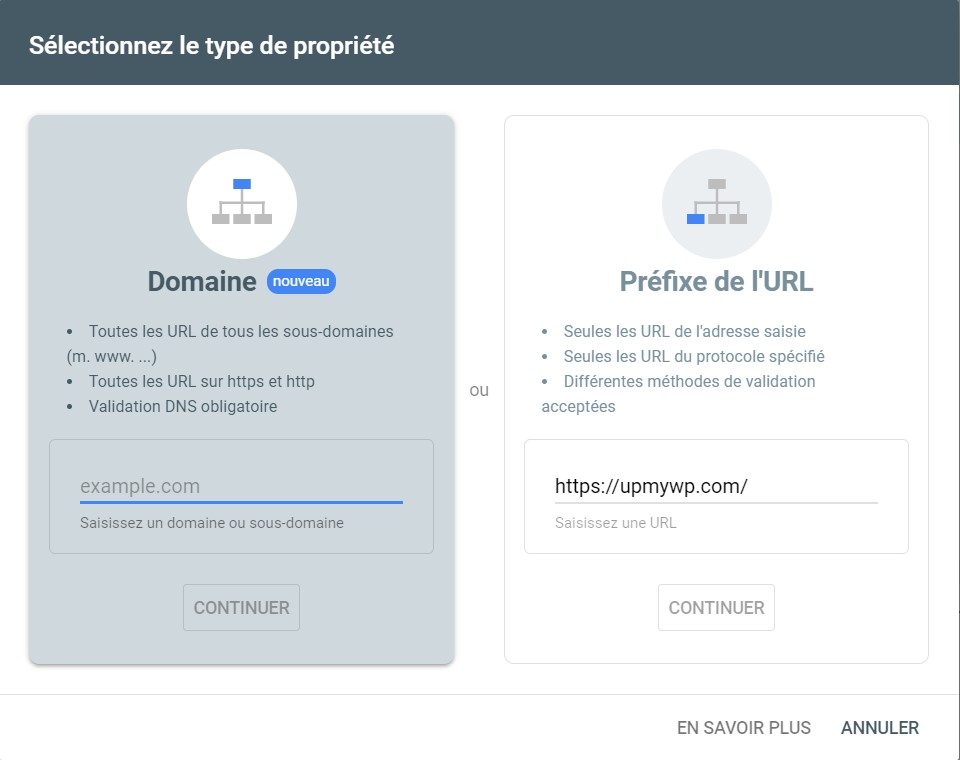
- Plusieurs méthode seront alors proposées :
Méthode 1 : Valider la propriété via Fichier HTML
C’est une méthode courante et relativement simple. Vous téléchargez un fichier spécifique fourni par Google et le placez à la racine de votre site. Google vérifie ensuite la présence de ce fichier.
- Télécharger le fichier HTML que Google vous propose.
- Accédez aux fichiers de votre site via votre gestionnaire de fichiers ou via votre client FTP.
- Importez le fichier HTML fourni par Google sur votre site à l’adresse spécifiée, généralement à la racine comme :
https://votredomaine.com/fichier-google.html - Note: Pour conserver votre statut de propriétaire confirmé, ne supprimez pas le fichier, même après la validation.
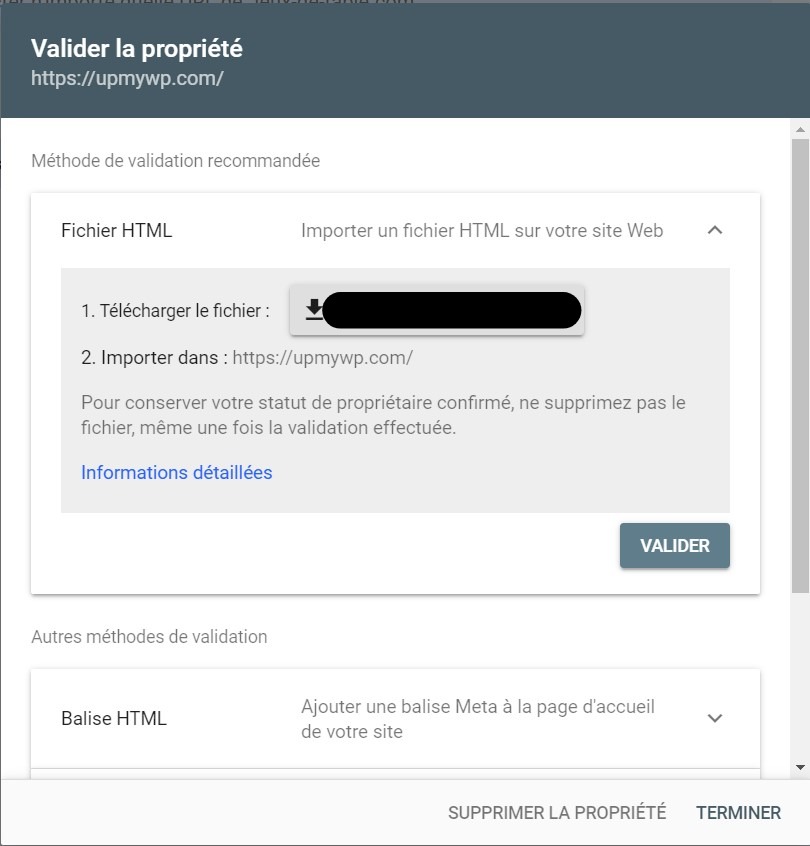
Méthode 2 : Valider la propriété via Balise HTML
Cette méthode implique d’ajouter une balise meta spécifique à la section <head> de votre site. C’est une autre méthode courante, en particulier pour ceux qui utilisent des systèmes de gestion de contenu comme WordPress.
- Copier la balise Meta générée par Google.
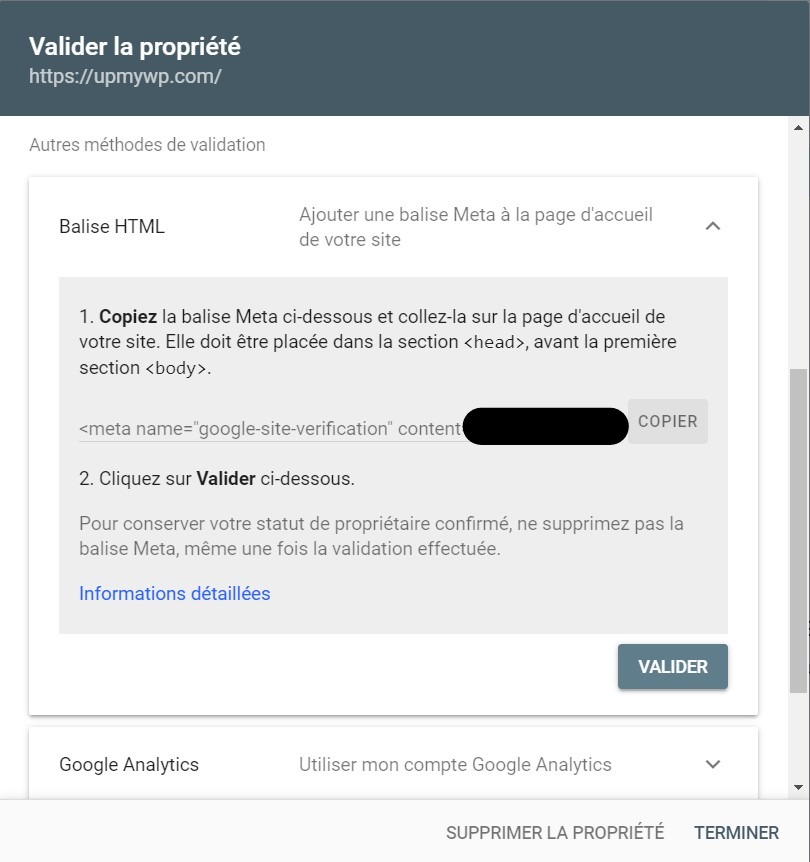
- Placez cette balise dans le
<head>de votre site. Pour se faire, dans votre backoffice WordPress, allez dans Apparence > Editeur de fichiers des thèmes > Votre thème enfant > Functions.php et ajoutez-y le code ci-dessous en prenant soin de remplacer la meta en exemple par celle fournie par Google :
function upmywp_google_site_verification() {
echo '<meta name="google-site-verification" content="VOTRE_CODE_DE_VERIFICATION">';
}
add_action('wp_head', 'upmywp_google_site_verification');Mon site est-il bien raccordé à la search console ?
Après avoir procédé à l’une des méthodes ci-dessus, revenez à l’écran dans la search console et cliquez sur “Valider” ou sur “Terminer”. Peu importe la méthode choisie, vous serez immédiatement averti si votre site est raccordé à la Search Console ou non.
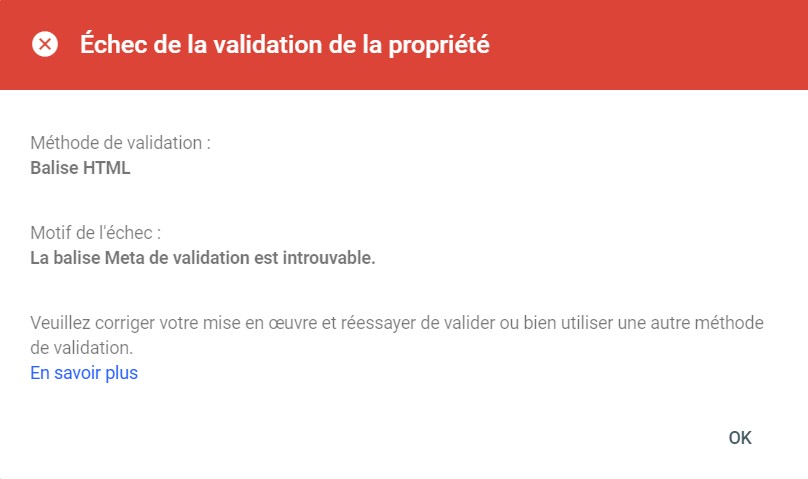
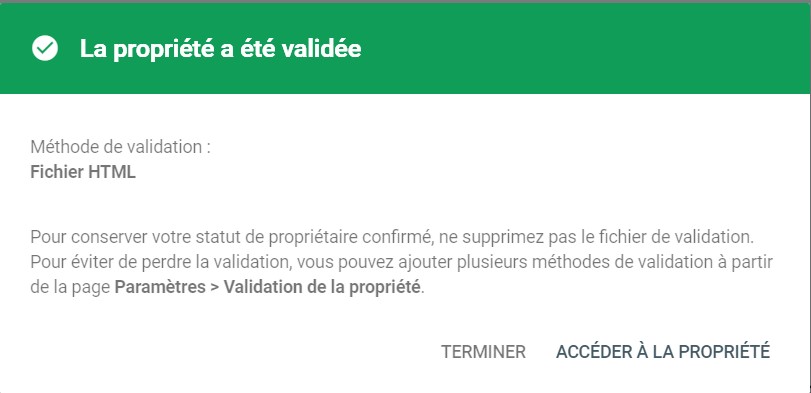
Vous recevrez d’ailleurs un mail pour confirmer.
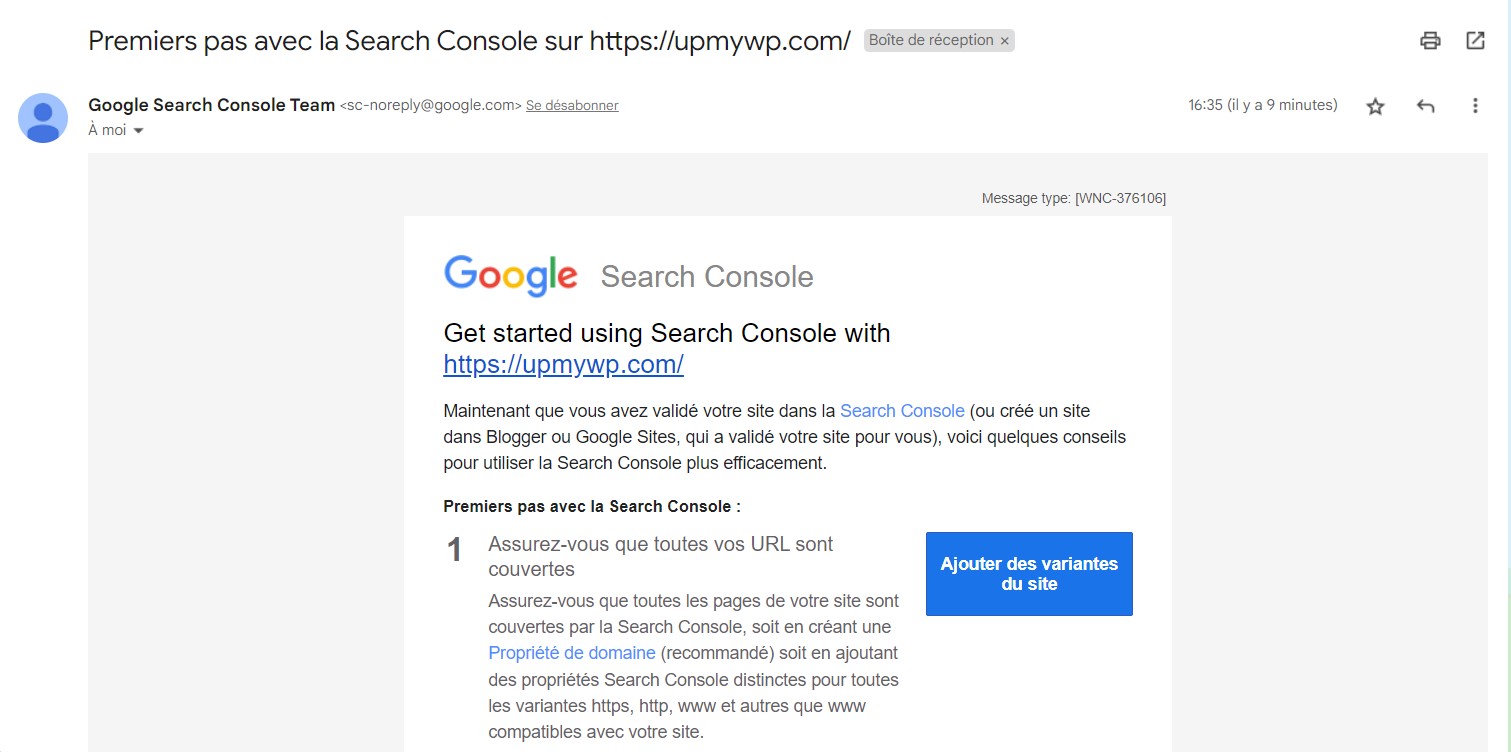
Conclusion
La mise en place correcte de la Search Console de Google est une étape incontournable pour quiconque souhaite comprendre et améliorer sa visibilité sur le plus grand moteur de recherche au monde. Elle ne sert pas seulement à vérifier que votre site est indexé, mais offre également des insights précieux pour optimiser votre stratégie SEO.
Une fois que vous avez validé votre propriété, il est crucial de garder les éléments de validation intacts. C’est la garantie que votre accès aux données et aux outils précieux de la Search Console ne sera pas interrompu. De plus, n’oubliez pas de consulter régulièrement votre tableau de bord pour surveiller les éventuels problèmes ou découvrir des opportunités d’optimisation.
La Search Console vous a notifié de problèmes sur votre site ? N’hésitez pas à nous contacter.

